Koti > Mallien siirtäminen tulostimeen (P-touch Transfer Manager) (Windows) > Mallien jakelu käyttäjille siirtämistä varten käyttämättä P-touch Transfer Manageria (Windows)
Mallien jakelu käyttäjille siirtämistä varten käyttämättä P-touch Transfer Manageria (Windows)
Jos haluat ladata P-touch Transfer Expressin uusimman version, siirry mallisi Ladattavat tiedostot-sivulle Brother-tukisivustossa osoitteessa support.brother.com.
- Kun siirrät uutta mallia, muista määrittää Avainmääritys-numero (P-touch Transfer Managerissa), joka ei ole parhaillaan käytössä. Jos määritetty Avainmääritys-numero on jo käytössä, aiempi malli korvataan uudella mallilla.
- Tämä toiminto edellyttää USB-liitännän käyttöä.
| Järjestelmänvalvoja | Käyttäjät |
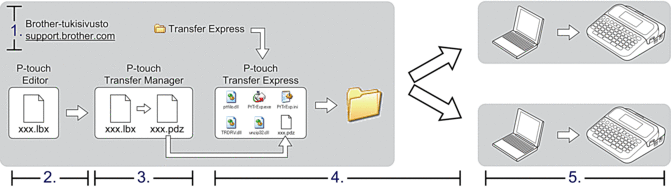 | |
Järjestelmänvalvojan tehtävät
P-touch Transfer Expressin valmisteleminen
Tulostinohjain on asennettava ennen P-touch Transfer Expressin käyttämistä.
- Lataa P-touch Transfer Express mihin tahansa sijaintiin tietokoneessa.
- Pura ladattu tiedosto (ZIP).
Mallin siirtäminen P-touch Transfer Manageriin
- Käynnistä P-touch Editor
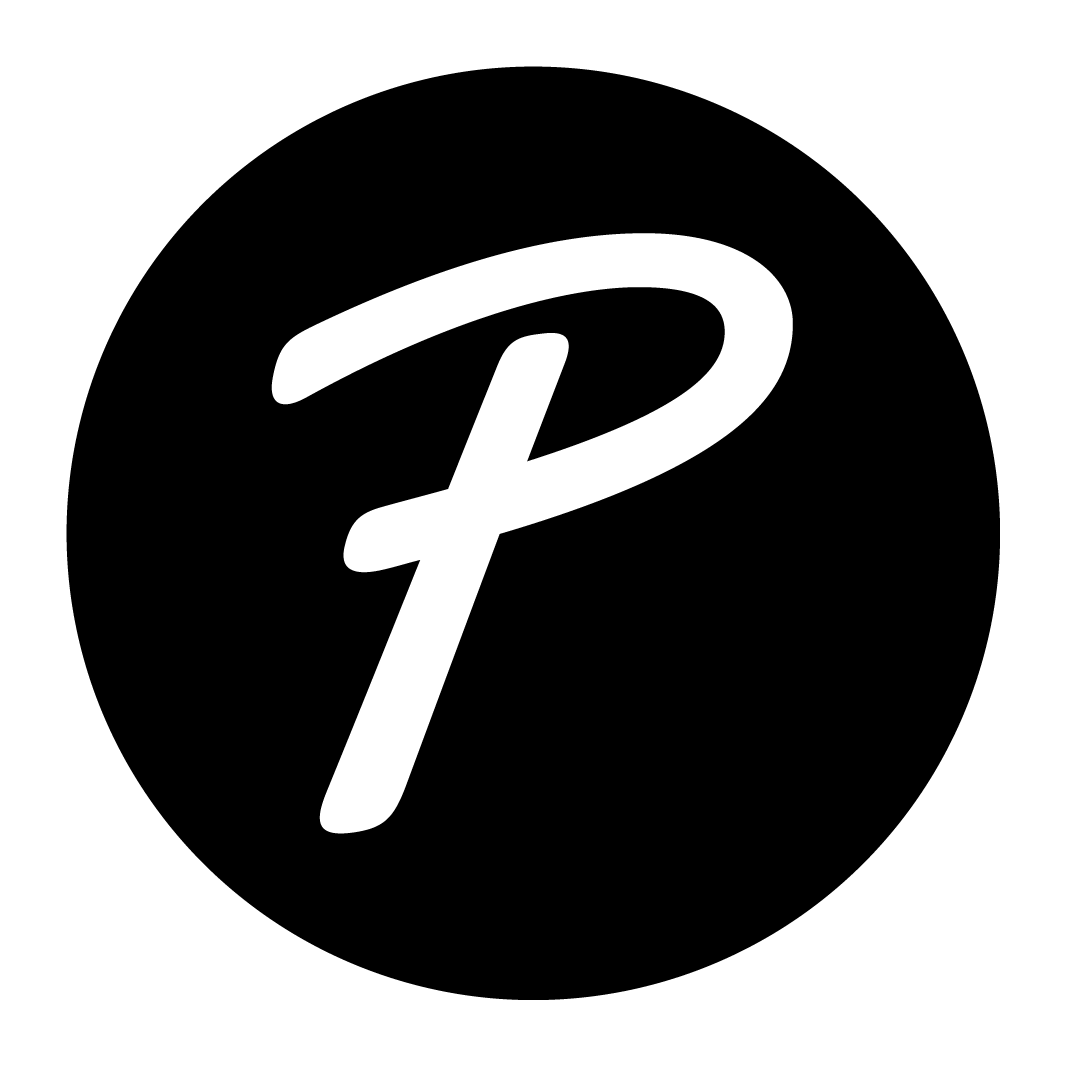 .
. Windows 11:
Valitse tai kaksoisnapsauta työpöydän P-touch Editor -kuvaketta.
*Brother P-touch -kansio on luotu tai sitä ei ole luotu; tämä vaihtelee tietokoneen käyttöjärjestelmän mukaan.
Windows 10:
Valitse tai kaksoisnapsauta työpöydän P-touch Editor -kuvaketta.
Windows 8.1:
Napsauta P-touch Editor-kuvaketta Sovellukset-näytössä tai kaksoisnapsauta työpöydän P-touch Editor -kuvaketta.
- Avaa haluamasi malli.
- Valitse .
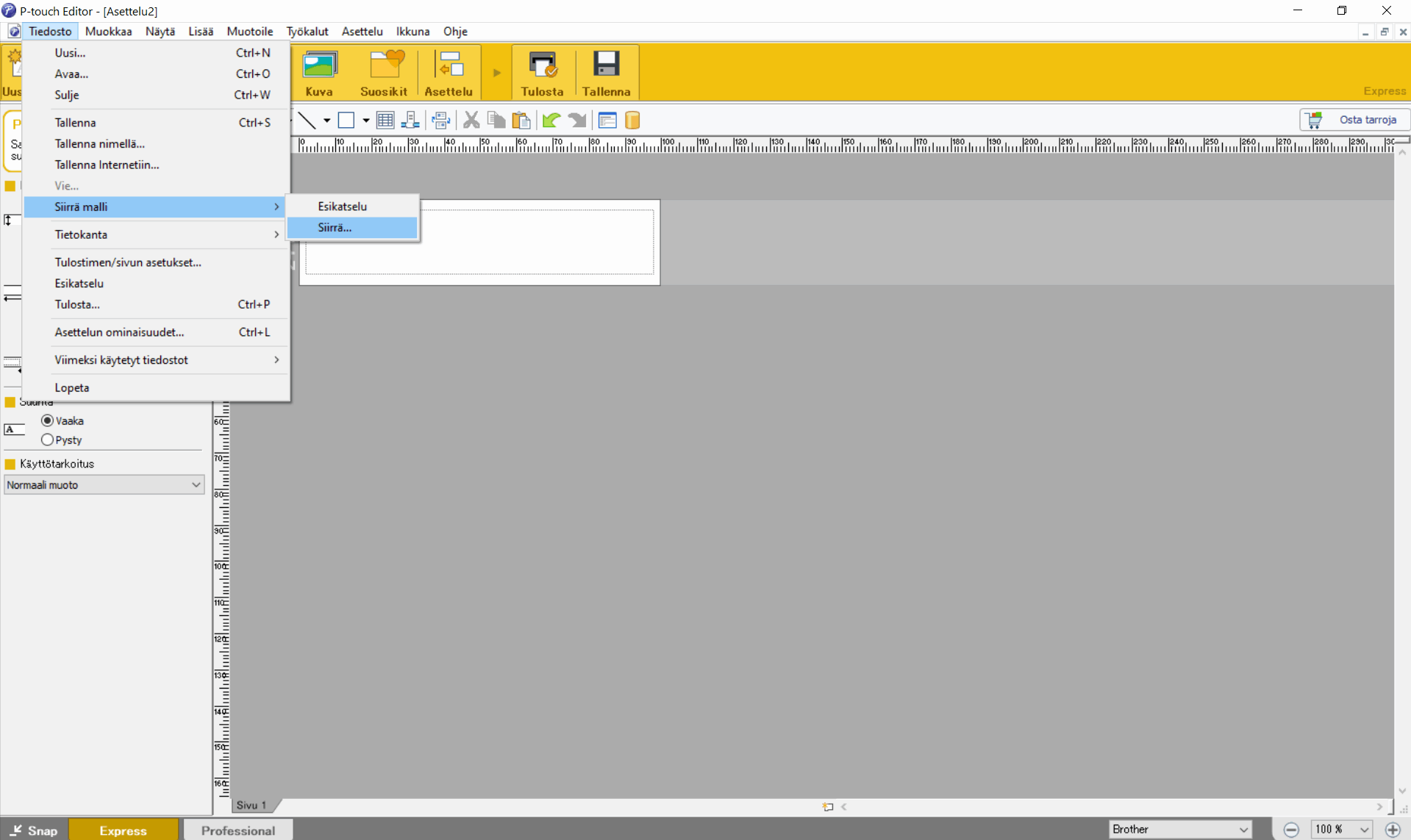 Malli siirretään P-touch Transfer Manageriin. P-touch Transfer Manager käynnistyy.
Malli siirretään P-touch Transfer Manageriin. P-touch Transfer Manager käynnistyy.
Mallin tallentaminen siirtopakettitiedostona (PDZ)
Jos haluat luoda tiedoston muodossa, jota P-touch Transfer Express pystyy käyttämään, tallenna malli siirtopakettitiedostona (PDZ).
- Valitse Määritykset-kansio P-touch Transfer Manager -ikkunassa.
- Valitse mallit, joita haluat jaella.
- Valitse .

- Tallenna siirtotiedosto -vaihtoehto on näkyvissä vain, jos tulostimen yhteys tietokoneeseen on katkaistu tai se on offline-tilassa.
- Jos valitset Tallenna siirtotiedosto -vaihtoehdon Määritykset-kansion valitsemisen jälkeen, kaikki kansion mallit tallennetaan siirtopakettitiedostona (PDZ).
- Voit yhdistää useita malleja yksittäiseksi siirtopakettitiedostoksi (PDZ).
- Kirjoita nimi ja valitse sitten Tallenna.
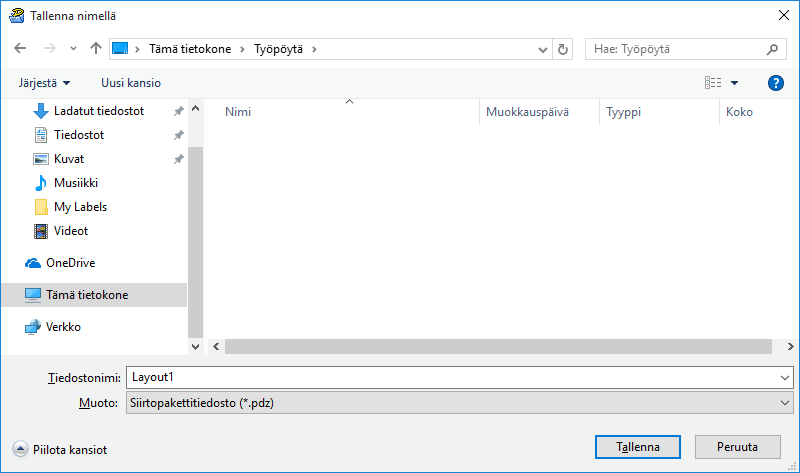 Malli tallennetaan siirtopakettitiedostona (PDZ).
Malli tallennetaan siirtopakettitiedostona (PDZ).
Siirtopakettitiedoston (PDZ) ja P-touch Transfer Expressin jakelu muille
- Siirrä siirtopakettitiedosto (PDZ) latausten kansioon.
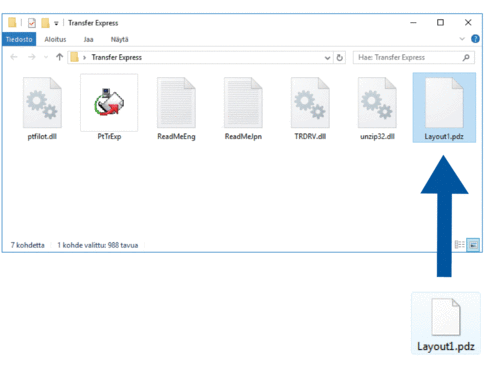
- Jakele kaikki latausten kansion tiedostot muille.
Käyttäjän tehtävät
- Kytke virta tarratulostimeen.
- Yhdistä tulostin tietokoneeseen USB-kaapelilla.
- Kaksoisnapsauta järjestelmänvalvojalta saatua PtTrExp.exe-tiedostoa.
- Tee jokin seuraavista:
- Jos haluat siirtää yksittäisen siirtopakettitiedoston (PDZ) kansiossa, jossa on PtTrExp.exe-tiedosto, valitse Transfer.
- Jos haluat siirtää useita siirtopakettitiedostoja (PDZ) kansiossa, jossa on PtTrExp.exe-tiedosto, toimi seuraavasti:
- Valitse Browse.
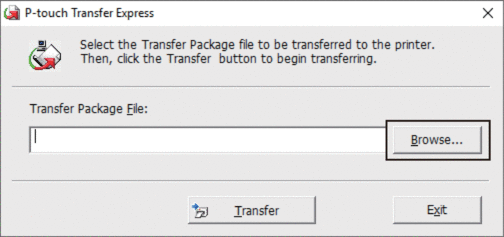
- Valitse siirtopakettitiedosto, jonka haluat siirtää, ja valitse sitten Avaa.
- Valitse Transfer.
- Valitse Yes.
- Kun olet valmis, valitse OK.



